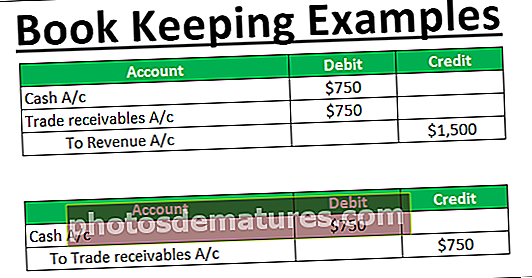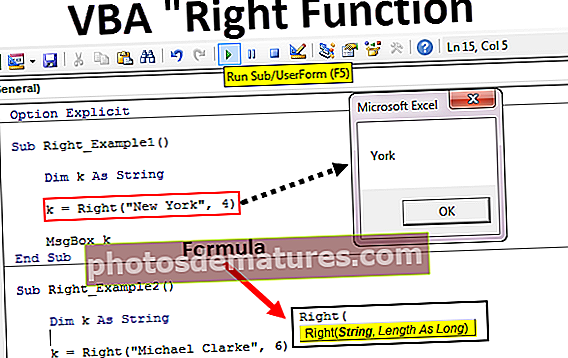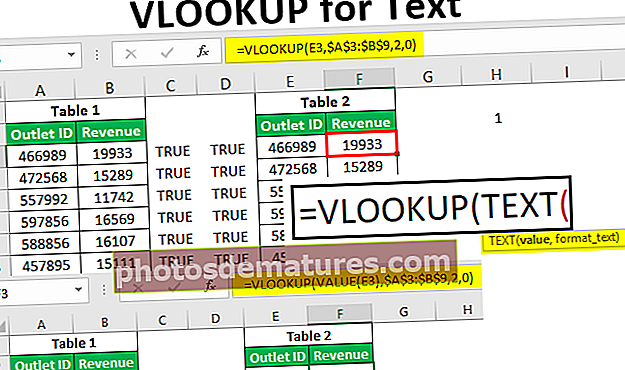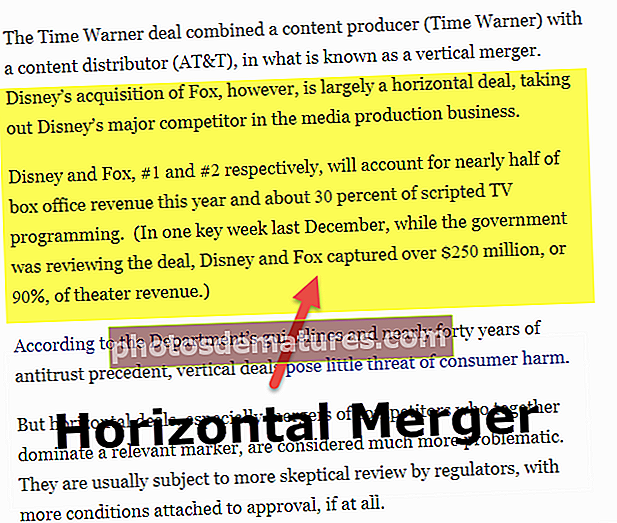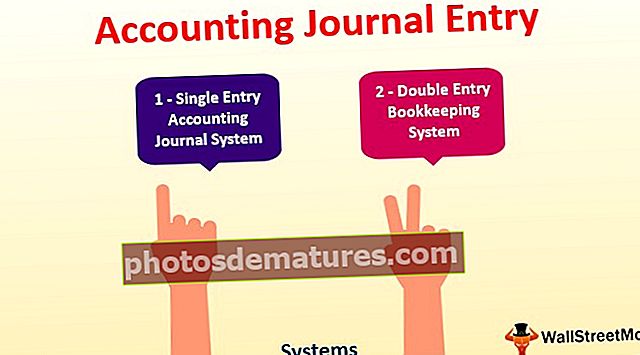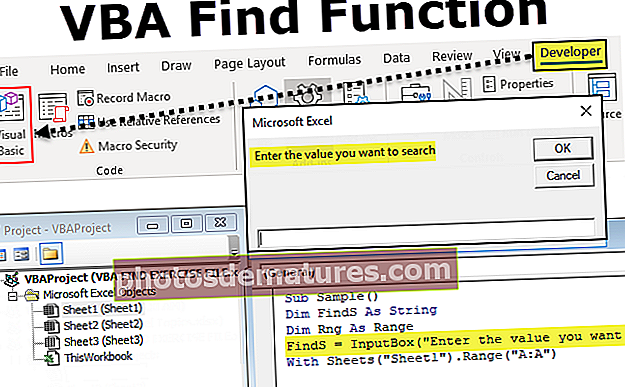எக்செல் இல் SUM செயல்பாடு (ஃபார்முலா, எடுத்துக்காட்டுகள்) | எக்செல் இல் SUM ஐ எவ்வாறு பயன்படுத்துவது
எக்செல் இல் SUM செயல்பாடு
எக்செல் இல் கூட்டுத்தொகை என்பது ஒரு உள்ளமைக்கப்பட்ட செயல்பாடாகும், இது கலங்களின் வரம்பில் உள்ள எண் மதிப்புகளைச் சேர்க்கப் பயன்படுகிறது, இது எக்செல் இல் உள்ள ஒரு கணித சூத்திரமாகும், இது = SUM ஐத் தட்டச்சு செய்வதன் மூலம் பயன்படுத்தப்படலாம் (கலத்தின் முக்கிய சொல் நாம் கணக்கிட விரும்பும் இடத்தில் பின்னர் சேர்க்க வேண்டிய கலங்களின் வரம்பைத் தேர்ந்தெடுக்கிறோம்.
ஃபார்முலா

SUM ஃபார்முலா பின்வரும் அளவுருக்கள் மற்றும் வாதங்களை ஏற்றுக்கொள்கிறது:
எண்- நீங்கள் தொகுக்க விரும்பும் எண் மதிப்பு. எண் 1 தேவைப்படுகிறது மற்றும் எண்_என் வரை எண் 2 விருப்பமானது. நீங்கள் 255 வாதங்களை சேர்க்கலாம்.
செல்- நீங்கள் தொகுக்க விரும்பும் கலங்களின் வரம்பு. கலங்களின் முதல் வரம்பு அதாவது செல் 1: செல் 2 தேவை. செல் 3: செல் 4 மற்றும் பல விருப்பத்தேர்வுகள்.
வருவாய் மதிப்பு:எக்செல் இல் உள்ள கூட்டு செயல்பாடு வழங்கப்பட்ட மதிப்புகளின் கூட்டுத்தொகையை வழங்குகிறது. வருவாய் மதிப்பு ஒரு எண் மதிப்பு.
தடைகள்
பயன்படுத்தும் போது SUM செயல்பாடு பின்வரும் தடைகளைக் கொண்டுள்ளது -
- மேப்பிங் பரிமாணங்கள் மூல வரி உருப்படியின் பரிமாணங்களாக இருக்க வேண்டும்.
- இதன் விளைவாக வரும் வரி எப்போதும் எண் வடிவமைக்கப்பட வேண்டும்.
பயன்பாட்டுக் குறிப்புகள்
- கூட்டு செயல்பாடு வாதங்கள் மற்றும் 255 வாதங்கள் வரை வழங்கப்பட்ட அனைத்து மதிப்புகளையும் தொகுக்கிறது.
- SUM சூத்திரத்தில் வழங்கப்பட்ட இந்த வாதங்கள் எண்கள், வரிசைகள், செல் குறிப்புகள், வரிசைகள், மாறிலிகள் மற்றும் பிற செயல்பாடுகள் அல்லது சூத்திரங்களின் முடிவுகளாக இருக்கலாம்.
- எடுத்துக்காட்டாக, SUM (B1: B3) B1 மூலம் B1 கலங்களில் இருக்கும் அனைத்து எண்களையும் சேர்க்கிறது, இது SUM (B1, B2, B3) இன் திரும்ப மதிப்புக்கு சமம்.
சூத்திரங்களில் கூடுகள் செயல்பாடுகள்
ஒரு சூத்திரத்தில் வேறொரு செயல்பாட்டிற்குள் ஒன்று அல்லது அதற்கு மேற்பட்ட செயல்பாடுகளை நீங்கள் கூடு கட்டினால், எக்செல் உள்ளமைக்கப்பட்ட சூத்திரங்கள் விரிவாக்கப்படலாம். இந்த கூடு கட்டும் செயல்பாடுகளின் விளைவு ஒரு பணித்தாள் கலத்தில் நடைபெறுவதற்கு பல கணக்கீடுகளை அனுமதிக்கும். இதைச் செய்வதற்கு, உள்ளமைக்கப்பட்ட செயல்பாடு முக்கிய அல்லது வெளிப்புற செயல்பாட்டிற்கான வாதங்களில் ஒன்றாக செயல்படுகிறது.
எடுத்துக்காட்டாக, ROUND செயல்பாட்டிற்குள் SUM செயல்பாட்டைக் கூடு கட்டலாம்.

எக்செல் முதலில் ஆழமான அல்லது உள்ளார்ந்த செயல்பாட்டை இயக்கும், பின்னர் வெளிப்புறமாக செல்லும். மேலே உள்ள சூத்திரத்திற்கு, இதன் விளைவாக இருக்கும் -
- A1 முதல் A6 கலங்களில் உள்ள மதிப்பின் தொகையைக் கண்டறியவும்.
- இந்த முடிவை மூன்று தசம இடங்களில் வட்டமிடுங்கள்.
மைக்ரோசாஃப்ட் எக்செல் 2007 முதல் மொத்தம் 64 நிலை உள்ளமை செயல்பாடுகள் அனுமதிக்கப்படுகின்றன. இந்த பதிப்பிற்கு முன்பு, உள்ளமைக்கப்பட்ட செயல்பாடுகளின் 7 நிலைகள் மட்டுமே பயன்படுத்த அனுமதிக்கப்பட்டன.
எக்செல் இல் SUM செயல்பாட்டைத் திறப்பதற்கான படிகள்
இந்த SUM செயல்பாடு எக்செல் வார்ப்புருவை இங்கே பதிவிறக்கம் செய்யலாம் - SUM செயல்பாடு எக்செல் வார்ப்புரு- வாதத்தின் வருவாய் மதிப்பை அடைய தேவையான கலத்தில் நீங்கள் விரும்பிய SUM சூத்திரத்தை உள்ளிடலாம்.
- விரிதாளில் நீங்கள் SUM சூத்திர உரையாடல் பெட்டியை கைமுறையாகத் திறந்து, திரும்ப மதிப்பை அடைய மதிப்புகளை உள்ளிடலாம்.
- SUM சூத்திர உரையாடல் பெட்டியைத் திறக்க, பட்டி பட்டியில் உள்ள சூத்திரங்கள் பிரிவின் கீழ் உள்ள ‘கணிதம் மற்றும் தூண்டுதல்’ விருப்பத்திற்குச் செல்லவும். கீழே உள்ள ஸ்கிரீன் ஷாட்டைக் கவனியுங்கள்.

- “கணிதம் & தூண்டுதல்’ தாவலைக் கிளிக் செய்க. ஒரு கீழ்தோன்றும் மெனு திறக்கும், அதில் இருந்து நீங்கள் SUM விருப்பத்தைத் தேர்ந்தெடுக்க வேண்டும். கீழே உள்ள ஸ்கிரீன் ஷாட்டைக் காண்க.

- நீங்கள் SUM விருப்பத்தை கிளிக் செய்தவுடன், SUM செயல்பாட்டு வாதங்கள் உரையாடல் பெட்டி திறக்கும், அங்கு நீங்கள் வாதங்களை வைத்து எக்செல் SUM செயல்பாட்டிற்கான வருவாய் மதிப்பை அடையலாம். கீழே உள்ள ஸ்கிரீன் ஷாட்டைக் கவனியுங்கள்.

எக்செல் இல் ஆட்டோசம் விருப்பம்
கலங்களின் வரம்பில் எண்களைச் சேர்க்க விரைவான வழி ஆட்டோசம் பொத்தானைப் பயன்படுத்துவதாகும். இது தேர்ந்தெடுக்கப்பட்ட கலத்தில் தானாக ஒரு SUM செயல்பாட்டை உள்ளிடும்.
கலங்களின் வரம்பில் ஒன்று அல்லது அதற்கு மேற்பட்ட எண்களை SUM மொத்தமாகக் கொண்டிருக்கும். கீழே உள்ள முறையைப் பார்ப்போம்.
- நீங்கள் தொகுக்க வேண்டிய கலத்தின் கீழே உள்ள வெற்று கலத்தைத் தேர்ந்தெடுக்கவும், கீழேயுள்ள SUM செயல்பாட்டு எடுத்துக்காட்டில் A8 கலத்தைத் தேர்ந்தெடுக்கவும்.

- இப்போது, முகப்பு தாவலில் ஆட்டோசம் கட்டளையை சொடுக்கவும். நீங்கள் விசைப்பலகை குறுக்குவழியைப் பயன்படுத்தலாம்: Alt + =.

- மேலே உள்ள கலங்களைக் குறிக்கும் வகையில், செயலில் உள்ள கலத்தில் ஒரு எக்செல் SUM சூத்திரம் தோன்றும் என்பதை நீங்கள் காணலாம்.

- உள்ளீட்டை முடிக்க Enter விசையை அழுத்தவும். கீழே உள்ள ஸ்கிரீன் ஷாட்டைக் காண்க.

எக்செல் இல் SUM செயல்பாட்டை எவ்வாறு பயன்படுத்துவது (எடுத்துக்காட்டுகளுடன்)
எக்செல் இல் SUM செயல்பாட்டின் சில எடுத்துக்காட்டுகளை கீழே பார்ப்போம். இந்த எக்செல் தொகை செயல்பாடு எடுத்துக்காட்டுகள் எக்செல் இல் SUM செயல்பாட்டின் பயன்பாட்டை ஆராய உதவும்.
எடுத்துக்காட்டு # 1
எக்செல் SUM சூத்திரம் எழுதப்படும்போது = SUM (A2, A3)
விளைவாக:
கீழே உள்ள எக்செல் விரிதாளைக் கவனியுங்கள்.

எடுத்துக்காட்டு # 2
எக்செல் SUM சூத்திரம் எழுதப்படும்போது = SUM (A3, A5, 45)
விளைவாக:
எக்செல் விரிதாளை கீழே காணலாம்.

எடுத்துக்காட்டு # 3
எக்செல் SUM சூத்திரம் எழுதப்படும்போது = SUM (A2: A6)
விளைவாக:
கீழே உள்ள எக்செல் விரிதாளைக் கவனியுங்கள்.

எடுத்துக்காட்டு # 4
எக்செல் SUM சூத்திரம் எழுதப்படும்போது = SUM (A2: A3, A5: A6)
விளைவாக:
எக்செல் விரிதாளை கீழே காணலாம்.

எடுத்துக்காட்டு # 5
எக்செல் SUM சூத்திரம் எழுதப்படும்போது = SUM (A2: A3, A5: A6, 500)
விளைவாக:
கீழே உள்ள எக்செல் விரிதாளைக் கவனியுங்கள்.

நினைவில் கொள்ள வேண்டிய விஷயங்கள்
- #மதிப்பு! பிழை - நீங்கள் வழங்கிய அளவுகோல்கள் 255 எழுத்துகளுக்கு மேல் நீளமுள்ள உரை சரமாக இருக்கும்போது இது நிகழ்கிறது.
- SUM செயல்பாட்டைப் பயன்படுத்துவதற்கான எளிதான வழி என்னவென்றால், நீங்கள் சேர்க்க வேண்டிய எண்களுக்கு அடுத்த ஒரு கலத்தைத் தேர்ந்தெடுத்து முகப்பு தாவலில் உள்ள ஆட்டோசம் என்பதைக் கிளிக் செய்யலாம். நீங்கள் Enter விசையை அழுத்தலாம் மற்றும் எக்செல் SUM சூத்திரம் தானாக செருகப்படும்.